Bir Calix kablosuz yönlendiriciniz varsa ve kablosuz ağınızı yönetmek veya yönlendirici ayarlarından bazılarını değiştirmek istiyorsanız, Calix yönlendirici giriş adımlarını bilmeniz gerekir. Yönlendirici ayarlarına eriştikten sonra, birçok farklı ayarı değiştirme, bunları etkinleştirme veya devre dışı bırakma, ek konuk ağları oluşturma veya gerekirse ebeveyn kontrollerini ayarlama seçeneğiniz olacaktır.
Ama önce , yönlendirici ayarlarına herhangi bir sorun olmadan giriş yapmak istiyorsak, hazırlanmamız gereken bazı şeyler var.
Neye ihtiyacın var:
Calix yönlendiricinize başarılı bir şekilde giriş yapmak istiyorsanız aşağıdaki şeyler gereklidir.
- Calix kablosuz yönlendirici
- PC, akıllı telefon veya tablet gibi bir cihaz
- Ağa kablolu veya kablosuz erişim
- Calix Router Yönetici Oturum Açma Ayrıntıları
Varsayılan Calix yönlendirici ayrıntıları nelerdir?
Aşağıda , yönlendirici web tabanlı arabirime erişmenizi sağlayacak Calix Router Yönetici Oturum Açma ayrıntıları verilmiştir. Bunların varsayılan oturum açma ayrıntıları olduğunu lütfen unutmayın, bu nedenle bunları daha önce değiştirdiyseniz veya Calix yönlendiricinizi ISS'nizden kiralıyorsanız, özel yönlendirici giriş bilgilerini kullanmanız gerekir. Yönlendiricinizdeki etiketi kontrol edin ve bu yönetici giriş bilgilerini bulacaksınız.
Varsayılan IP Adresi: 192.168.1.1
Varsayılan kullanıcı adı: Yönetici
Varsayılan şifre: Yönlendiricinizdeki etiketi kontrol edin ve kullanıcı/şifre bölümünde yazılmış bir dizi rastgele karakter arayın.
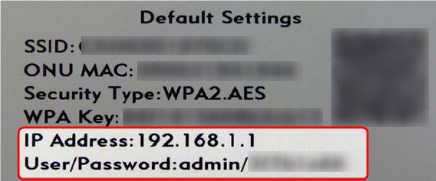
Calix yönlendiriciye nasıl giriş yapılır?
Her şeyi hazırladıysanız, aşağıdaki adımlar çok basit ve anlaşılır olacaktır.
Adım 1 - Cihazı bağlayın
Cihazınızı WiFi veya ağ kablosu üzerinden ağa bağlamanın önemine dikkat çekmeliyiz. Cihaz bağlı değilse, Calix yönlendiricinize giriş yapamazsınız.
Kablolu bağlantı stabilitesi nedeniyle tercih edilir, ancak bir dizüstü bilgisayar, tablet veya bir akıllı telefon kullanıyorsanız, WiFi üzerinden de giriş yapabilirsiniz. Ancak, bazı yönlendirici ayarlarını değiştirdiğinizde ve kaydettiğinizde ağdan giriş yapabileceğinizi veya bağlantısı kesilebileceğini bilmeniz gerekir. Kablolu bir bağlantı kullanırken bu olmaz.
Adım 2 - Bir Web Tarayıcısı Başlat
Calix yönlendirici web tabanlı arabirim bir web tarayıcısı üzerinden kolayca erişilebilir. Bu nedenle, normalde kullandığınız tarayıcıyı başlatın. Herhangi bir sorunla karşılaşırsanız güncel olun.
Adım 3 - Calix IP'yi URL çubuğuna yazın
Şimdi, tarayıcılar URL çubuğuna 192.168.1.1 Calix yönlendirici IP adresini girin ve klavyenizdeki Enter tuşuna basın veya akıllı telefon/tablet ekranınıza gidin.
Her yönlendirici üreticisi, yönlendirici yönetimini kolaylaştıran varsayılan bir IP adresi oluşturur. Bazen belirli ISS'ler için yönlendiriciler yaparlar ve farklı giriş bilgileri ayarlarlar. Ancak, bunlar yönlendiricideki etikette bulunabilir.
Adım 4 - Calix varsayılan kullanıcı adı ve şifreyi girin
Şimdi Calix Router Yönetici Kullanıcı Adı ve Şifresini girmeniz istenmelidir.
Varsayılan kullanıcı adının yönetici olduğunu ve yönetici şifresinin yönlendirici etiketine yazdırılması gerektiğini zaten belirtmiştik.
Bunları girin ve oturum açın ve Calix Router Yönetici Paneline yönlendirilmelisiniz.
Adım 5 - Calix yönlendirici ayarlarınızı değiştirin
Şimdi Calix yönlendirici ayarlarını görmeli ve keşfetmelisiniz. Yeni bir SSID (ağ adı) ve kablosuz şifre kurmak gibi bazı temel değişiklikler ağ güvenliğinizi artıracaktır. Değiştirebileceğiniz başka güvenlik seçenekleri de var. Ancak Calix yönetici gösterge paneline giriş yaptığınız için şimdi ağ adını ve parolayı nasıl değiştireceğinizi görelim.
Not: 2.4 GHz ağınız için kablosuz ayarları değiştirdikten sonra, 5 GHz ağınız için de aynısını yaptığınızdan emin olun. Farklı ağ adları ayarladığınızdan emin olun.
Calix yönlendiricide WiFi adını nasıl değiştirebilirim?
Calix Router Yönetici Gösterge Tablosu'na eriştiğinizde, üst menüdeki Kablosuz'a tıklayın.
Solda yeni bir menü görünecek, 2.4G ağını ve ardından SSID kurulumunu tıklayın.
Yeni sayfa açıldığında, mevcut SSID'yi ve alanın alt kısmında SSID'yi yeniden adlandırarak göreceksiniz.
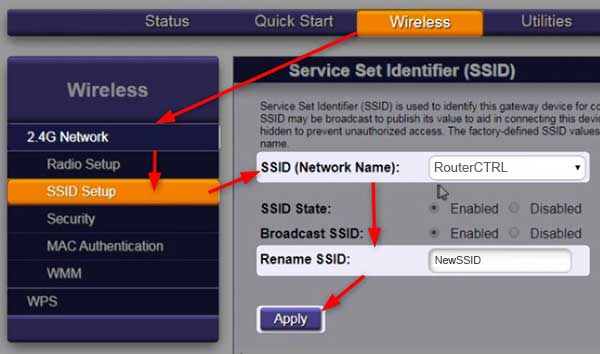
Burada yeni ağ adınızı girebilirsiniz. İstediğinizi seçin, ancak kullandığınız yönlendirici türünü veya çok kişisel bir şey keşfetmediğinizden emin olun.
Değişiklikleri kaydetmek için Uygula düğmesine tıklayın.
Calix yönlendiricisindeki kablosuz şifre nasıl değiştirilir?
Calix yönlendiricinizdeki kablosuz şifre aynı kablosuz bölümde değiştirilebilir. Üzerine tıklayın ve ardından 2.4G ağını seçin. Güvenliği tıklayın.
SSID ağ adı alanındaki doğru ağ adını seçin.
Güvenlik türünü WPA2-Kişisel olarak ayarlayın.
AES için şifreleme türü .
Özel Güvenlik Anahtarı Radyo düğmesini kullanın ve yeni kablosuz şifreyi girin.
Yeni kablosuz şifreyi kaydetmek için Uygula düğmesini tıklayın.
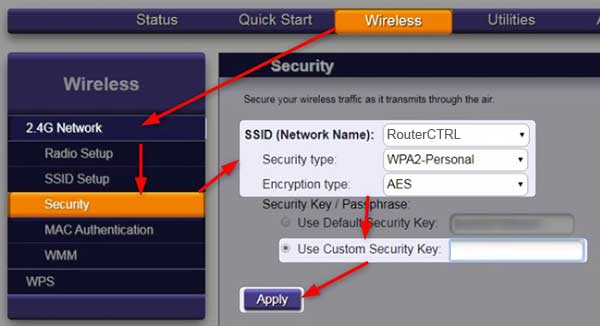
Yeni kablosuz şifreyi kullanarak kablosuz cihazlarınızı (TV'ler, akıllı telefonlar, tabletler vb.) Yeni ağ adına yeniden bağlamayı unutmayın.
Son sözler
Şimdi Calix kablosuz yönlendiricinize nasıl giriş yapacağınızı bilmelisiniz. Bir dahaki sefere bunu yapmak istediğinizde, yardıma ihtiyacınız olmayacağından eminiz. Ayrıca, aşina olmadığınız gelişmiş ayarları değiştirmediğinizden emin olun. Bu, ev ağınızı kararsız hale getirebilir.
Bundan kaçınmak için geçerli yönlendirici yapılandırmasını yedeklemenizi öneririz veya bunu yapmayı unutursanız, yönlendiricinizi fabrika varsayılanlarına sıfırlayabilirsiniz . Yönlendiriciyi yeniden yapılandırmanız ve ağı tekrar ayarlamanız gerekir, ancak ISS'nizdeki varsayılan yönetici giriş bilgilerini ve bağlantı ayrıntılarını bilmiyorsanız bunu yapmayın.
